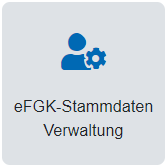Schritt-für-Schritt-Anleitung
1. Im Bereich "EIGENE GLIEDERUNG | VERWALTUNG" die Funktion "eFGK-Stammdaten Verwaltung" auswählen.
2. Alle Angaben unter "Stammdaten - Grunddaten" prüfen und, falls nötig, in der App "ISC-Gliederungsdaten" die Angaben korrigieren.
3. Alle Angaben unter "Stammdaten - Mail" prüfen. Falls die Pflicht-Funktionsadressen nicht gebildet werden konnten, müsst ihr diese entweder hier manuell hinterlegen oder eure Mailadresse in den "ISC-Gliederungsdaten" anpassen lassen. Sollen aus besonderen Gründen andere DLRG-Adressen anstelle der DLRG-Pflicht-Funktionsadressen genutzt werden, setzt das Häkchen vor "abweichende XXX-E-Mail-Adresse angeben" und ihr könnt eine individuelle dlrg.de oder dlrg.org Mail-Adresse hinterlegen - private Mailadressen werden nicht unterstützt!
Info
Wenn im ISC bereits eine '@<gliederung>.dlrg.de' Mailadresse hinterlegt ist, werden alle in der eFGK benötigten Pflicht-Funktionsadressen automatisiert erzeugt. Ist dies nicht der Fall, müssen diese hier manuell hinterlegt werden. Manuell eingetragene Mailadressen werden nicht durch ISC-Daten überschrieben.
4. Alle Angaben unter "Stammdaten - Geschäftsstelle" prüfen und, falls nötig, in der App "ISC-Gliederungsdaten" die Angaben korrigieren.
5. Alle Angaben unter "Stammdaten - Postanschrift" prüfen und, falls nötig (insbesondere wenn KEINE korrekten Daten in den grauen Feldern stehen!), in der App "ISC-Gliederungsdaten" entweder die Angaben "Grunddaten Geschäftsstelle" oder die Angaben "Abweichende Postanschrift" korrigieren bzw. hinterlegen.
Zu beachten!
Die eFGK nutzt als Post-Lieferadresse primär die Angaben zur "Abweichende Postanschrift" aus der Gliederungsdaten-APP des ISC auf dem Reiter "Grunddaten". Wenn ihr im ISC keine "Abweichende Postanschrift" hinterlegt habt, übernimmt die eFGK analog zum ISC die Anschrift aus den "Grunddaten Geschäftsstelle". Falls ihr eine andere Adresse nutzen wollt, müsst ihr in der eFGK den Toggle auf "Abweichende Lieferanschrift" umstellen und könnt dann eine Anschrift manuell in der eFGK pflegen.
Ohne Post-Lieferadresse ist es nicht möglich euch die nötigen Registrierungscode-Aufkleber zuzusenden und wir sperren das Absenden des Auftragssammlers!
6. Unter "Stammdaten - Paketanschrift" kann eine abweichende Anschrift für den Empfang von Paketen zur Nutzung in der eFGK hinterlegt werden. Diese Adresse kann im Bereich "Lost & Found" ausgewählt werden, um es Findern zu ermöglichen, Funkgeräte zurückzuschicken, wenn eine persönliche Übergabe nicht möglich ist.
7. Unter "Stammdaten - IuK-Beauftragter" sind mindestens die Pflichtfelder zu befüllen.
Diese Person dient als Kontakt für die übergeordneten Gliederungen und die Bundesnetzagentur (BNetzA) im Rahmen der Pflichten, die sich aus einer Frequenzzuteilung für den DLRG-Betriebsfunk ergeben (IuK-Beauftragter = eFGK-Beauftragter).
Daher ist es obligatorisch, einen realen Ansprechpartner zu hinterlegen und diese Aufgabenwahrnehmung noch einmal explizit zu bestätigen - dieser Datenblock muss auch zukünftig bei einem Wechsel des Ansprechpartners in der Gliederung unverzüglich angepasst werden.
Ohne diese Angaben ist eine Nutzung der eFGK, und damit auch der Erhalt einer behördlichen Frequenzzuteilung für den DLRG-Betriebsfunk, leider nicht möglich.
Die Mailadresse wird unter "Stammdaten - Mail" gepflegt und wird als Default auf "iuk@<gliederung>.dlrg.de" gesetzt und kann dort unter "E-Mail IuK-Beauftragter" angepasst werden.
8. Unter "Lost & Found" konfiguriert ihr die Ansicht eurer Kontaktdaten für nicht in der eFGK angemeldete User, wenn diese den QR-Code eines aufgefundenen Funkgerätes, z. B. mit der Handykamera, scannen. Dies sind in der Regel DLRG-Externe. An dieser Stelle könnt ihr selber festlegen, welche Kontaktdaten ihr Externen sichtbar machen möchtet. Diese Funktion nutzt Angaben, die bereits in den eFGK-Stammdaten hinterlegt bzw. erfasst wurden und ihr könnt sie einfach via Drop-Down auswählen.
Hinweis
Standardmäßig werden Externen keine Daten angezeigt - es steht jedoch immer ein Kontaktformular zur Verfügung. Das Kontaktformular nutzt unabhängig davon immer die info@ und iuk@ Adresse eurer Gliederung als Empfänger.
Lost & Found ist eine Funktion in der eFGK, die helfen soll, verlorene Endgeräte schnell und unkompliziert wieder an die richtige Gliederung zurückführen zu können.
9. Mit "Speichern" die Eingaben bestätigen - nun stehen auch alle Funktionen der eFGK zur Endgeräteverwaltung zur Verfügung.